Kuidas kleepida teksti ilma vormindamata makos

Teksti kopeerimine ja kleepimine on üks nendest asjadest, mida igaüks, kes kasutab arvutit, peab teadma, kuid kuigi kopeerimine / kleepimine on üks kõige lihtsamaid funktsioone, mida sa õpid, võib see kaasa tuua ühe suure vaeva: spetsiaalne vormindamine.
Te teate, mida me mõtleme: kopeerite midagi veebilehelt e-kirjale või säilitate selle fonti, suurust, värvi ja muid funktsioone, kui kõik, mida soovite, on ainult tekst.
 Näide selle kohta, kuidas originaaldokumendi vormindamist (vasakut) säilitatakse, kui kleepite mõnda muusse, nagu e-kiri (paremal).
Näide selle kohta, kuidas originaaldokumendi vormindamist (vasakut) säilitatakse, kui kleepite mõnda muusse, nagu e-kiri (paremal). Teksti kopeerimiseks ja kleepimiseks ilma vormindamiseta on tegelikult paar võimalust. Paljud inimesed kopeerivad kõnealuse teksti, kleepivad selle tühja TextEdit-dokumendi ja kopeerivad sealt lihtteksti ja kleepivad selle oma sihtdokumendisse.
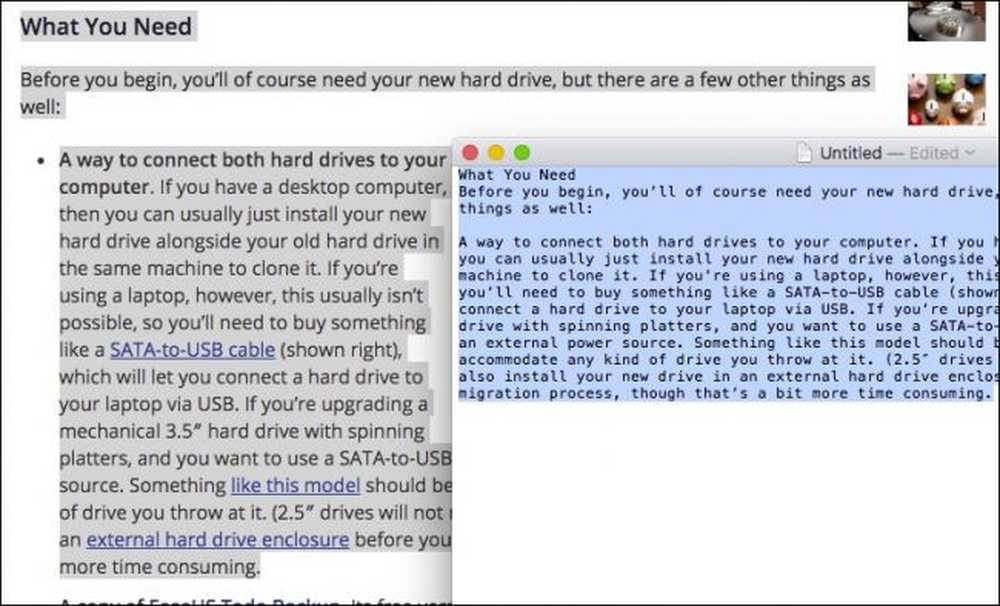 Pange tähele, kuidas kõik algupärased vormindused eemaldatakse allikast pärast teksti kleepimist.
Pange tähele, kuidas kõik algupärased vormindused eemaldatakse allikast pärast teksti kleepimist. See on täiesti vastuvõetav viis asjade käimiseks, kuid see on natuke kohmakas ja aeganõudev. Lisaks, kui sa kleepid tõesti suure hulga teksti, ütleme kümnete või isegi sadade lehekülgede läheduses, tahad paremat viisi.
Õnneks on parem viis. Lihtsalt kopeerige tekst lõikepuhvrisse ja vajutage seejärel klaviatuuril Command + Option + Shift + V.
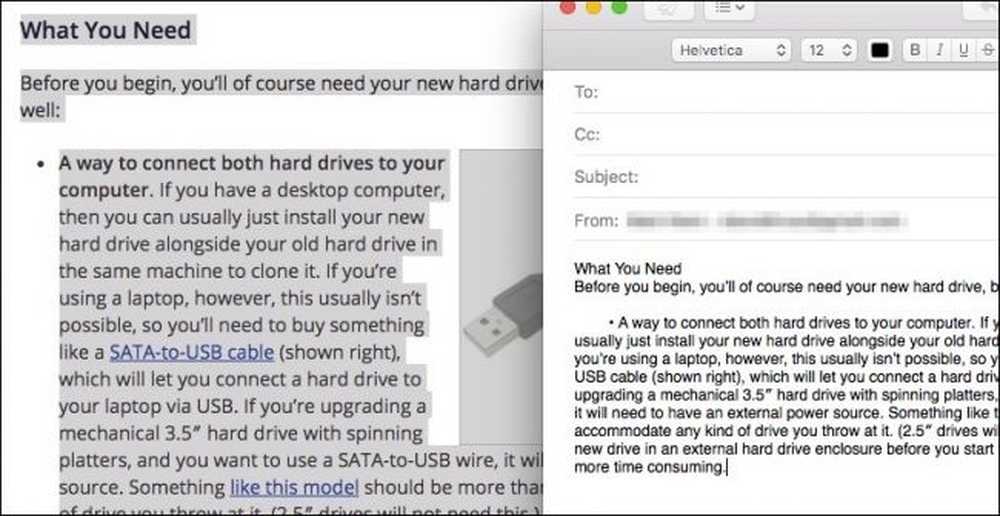 Klaviatuuri kombinatsioon säilitab kuuli, kuid kõik muu (fondid, lingid jne) jäetakse kõrvale.
Klaviatuuri kombinatsioon säilitab kuuli, kuid kõik muu (fondid, lingid jne) jäetakse kõrvale. Kui sisestate vormindamata teksti, peate seejärel oma eelistustele minema ja vormindama.
Klaviatuuri kombinatsioon peaks töötama enamiku Maci rakenduste puhul, olenemata sellest, kas te kleepite e-posti, märkme jne. See ei tööta siiski nii, nagu on ette nähtud Microsoft Wordi dokumendis. Word kasutab Command + Option + Shift + V otsetee oma otstarbeks. Selle asemel peate kasutama Command + Control + V.

Kui te seda teete, ilmub dialoogi Paste Special, et küsida, kuidas soovite teksti kleepida. Lihtsalt vali "Unformatted Text" ja klõpsa "OK".
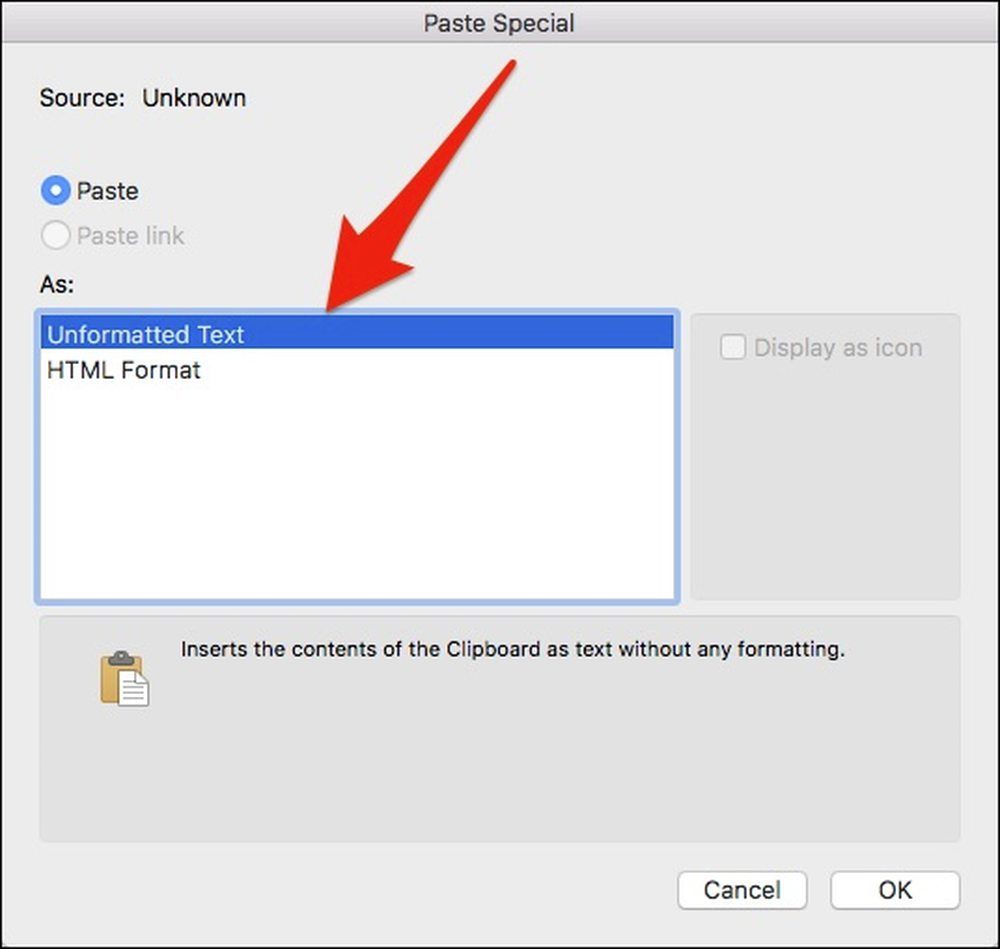
Loodetavasti aitab see mõista oma võimalusi, kui teksti kleebite ühest kohast teise. Kuigi mõnikord võid soovida riputada vormindusele, on teisel korral eelistatav see kõik välja tõmmata.
Pea meeles, et Command + Option + Shift + V teeb tööd peaaegu iga kord, välja arvatud märkimisväärsed erandid nagu Word. Kui klaviatuuri otsetee ei tööta ja sa ei suuda seda välja mõelda, võite alati kasutada TextEditi meetodit.




